今天给大家介绍一下怎么给Win10系统的单网卡设置同时上内外网的具体操作步骤。
-
1. 打开电脑,找到桌面上的网络图标,右键,在打开的菜单中,选择属性选项。
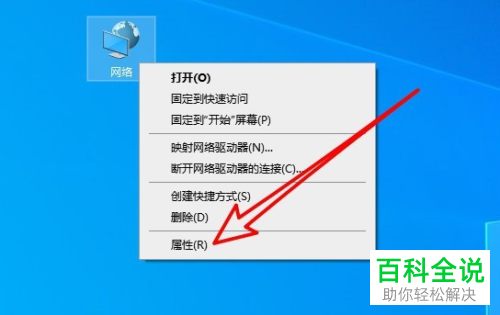
-
2. 进入页面后,点击右侧的以太网的链接。
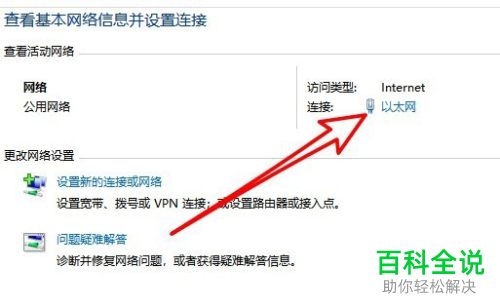
-
3. 如图,进入网络状态的窗口,点击左下方的属性按钮。
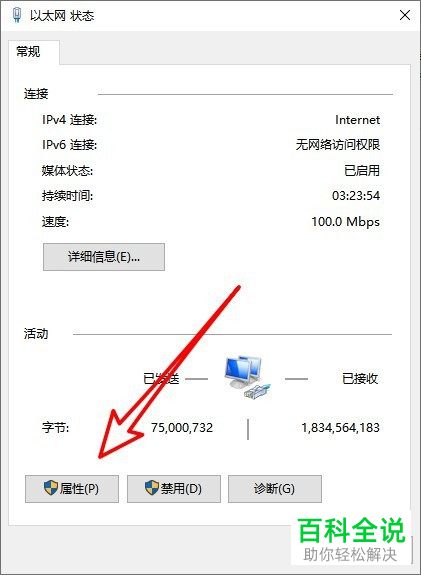
-
4. 在弹出的属性窗口中,在项目列表中,点击TCP/Ipv4的选项,接着点击右下方的属性按钮。
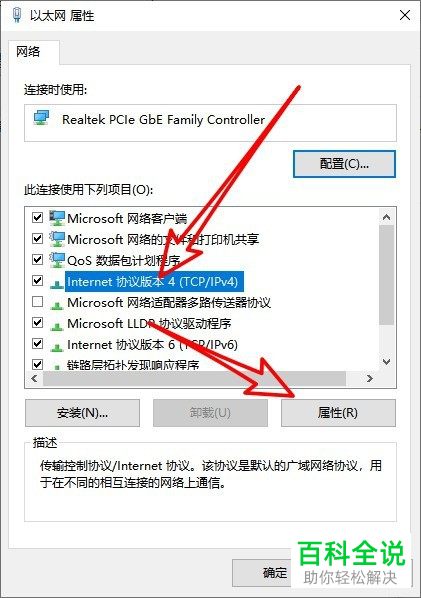
-
5. 最后打开的窗口中,设置外网的IP地址,设置之后,点击右下方的高级按钮。
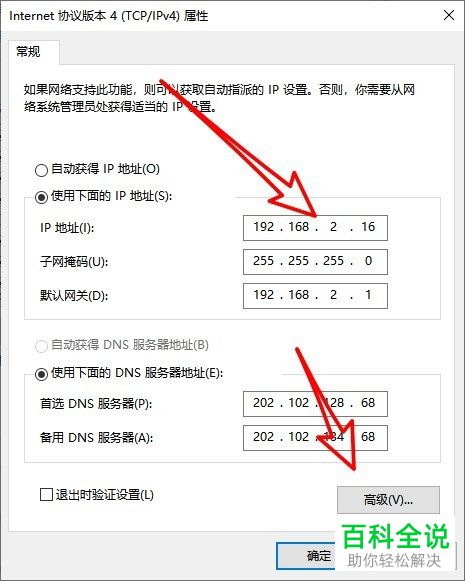
-
6. 如图,在打开的窗口中,我们就可以设置内网的IP地址了,设置之后,点击确定。
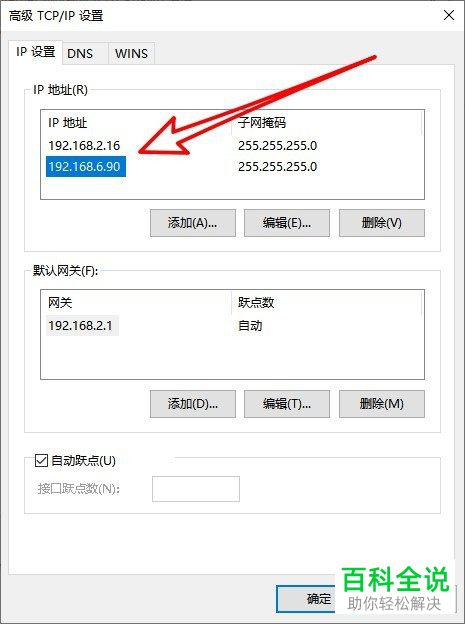
-
7. 最后,我们进入命令提示符页面,输入route命令,回车即可。
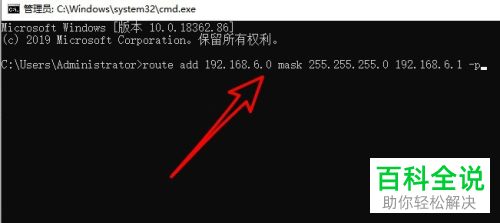
-
以上就是怎么给Win10系统的单网卡设置同时上内外网的具体操作步骤。
